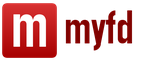See artikkel sisaldab juhiseid kasutajatele, kes soovivad Microsoft Security Essentialsi viirusetõrje keelata. Kogu protseduur võtab paar sekundit. Üksikasjadest räägime edasi.
Mis see programm on
Enne kui hakkate mõtlema Microsoft Security Essentialsi viirusetõrje keelamise küsimusele, peate mõistma, mis see tarkvaralahendus on. Me räägime Microsoft Corporationi välja töötatud viirusetõrjeprogrammist. Seda pakutakse tasuta. See rakendus otsib laiaulatuslikult troojalasi ja nuhkvara, samuti juurkomplekte ja muid pahatahtlikke faile. Eraldi tuleb märkida, et Security Essentials on Microsofti loodud viirusetõrje Windows 7 jaoks. Lisaks töötab see kõigi praeguste kaubamärgiga operatsioonisüsteemidega.
Liigne hoolitsus
 MSE programmi litsents on koduarvutitele ja ka väikeettevõtetes kasutatavatele arvutitele täiesti tasuta. Tavakasutajale selline “hooldus” aga alati ei sobi ning teatud olukordades segab selline viirusetõrje ning personaalarvutite omanikud paigaldavad täpselt selle turvalahenduse, mida rohkem usaldavad. Sellega seoses vaatame lähemalt, kuidas Microsoft Security Essentialsi viirusetõrje keelata. Selleks leidke süsteemisalves (me räägime töölaua paremas alanurgas olevatest ikoonidest) määratud viirusetõrje ikoon, see on roheline. Klõpsake seda ja valige avanevas loendis rida "Ava".
MSE programmi litsents on koduarvutitele ja ka väikeettevõtetes kasutatavatele arvutitele täiesti tasuta. Tavakasutajale selline “hooldus” aga alati ei sobi ning teatud olukordades segab selline viirusetõrje ning personaalarvutite omanikud paigaldavad täpselt selle turvalahenduse, mida rohkem usaldavad. Sellega seoses vaatame lähemalt, kuidas Microsoft Security Essentialsi viirusetõrje keelata. Selleks leidke süsteemisalves (me räägime töölaua paremas alanurgas olevatest ikoonidest) määratud viirusetõrje ikoon, see on roheline. Klõpsake seda ja valige avanevas loendis rida "Ava".
Otsene töö programmiga
 Kui teete kõik ülaltoodud toimingud, avaneb aken, kus peate minema vahekaardile "Valikud", kuna see on koht, kus peamine Turvaseaded Essentials. Järgmisena minge jaotisse "Kaitse" ja lugege selle sisu. Kõigepealt tühjendage ruut "Luba kaitse". Järgmisena kinnitage tehtud muudatused, klõpsates nuppu "Salvesta muudatused". Selle tulemusena kuvab Windowsi turbe teade teie arvutis tehtud muudatuste kohta. Klõpsake nuppu Jah.
Kui teete kõik ülaltoodud toimingud, avaneb aken, kus peate minema vahekaardile "Valikud", kuna see on koht, kus peamine Turvaseaded Essentials. Järgmisena minge jaotisse "Kaitse" ja lugege selle sisu. Kõigepealt tühjendage ruut "Luba kaitse". Järgmisena kinnitage tehtud muudatused, klõpsates nuppu "Salvesta muudatused". Selle tulemusena kuvab Windowsi turbe teade teie arvutis tehtud muudatuste kohta. Klõpsake nuppu Jah.
Pärast seda saate viirusetõrjeprogrammi akna täielikult sulgeda. Salve ilmub MSE rakenduse ikoon, see muudab värvi punaseks ja lisatakse ka kiri, mis on hoiatus, et viirusetõrje on välja lülitatud. Sulgege see lihtsalt ristile vajutades. Õnnitleme, teie viirusetõrje on nüüd keelatud.
Tuleb meeles pidada, et viirusetõrje keelamisel on arvutil oht nakatuda mitmesuguse pahatahtliku tarkvaraga. Installige kindlasti oma arvutisse rakendus, mida usaldate. Rõhutame, et Microsofti tooted on kaitstud autoriõigustega ning mis tahes lahenduse piraatkoopia installimine võib kaasa tuua ebameeldivaid tagajärgi. Soovitame kasutada eranditult litsentsitud tarkvara, mis tagab installitava rakenduse autentsuse ja turvalisuse.
Nii me mõtlesime välja, kuidas Microsoft Security Essentialsi viirusetõrje keelata. Samuti kirjeldasid nad selle tarkvaralahenduse põhifunktsioone. Ärge kiirustage arvutikaitset välja lülitama ja kasutage kirjeldatud meetodeid ainult erijuhtudel. Ja pidage meeles: kui kasutate piraat-OS-i, ei saa te patenteeritud viirusetõrjet installida.
Juhised neile, kes ei tea, kuidas Microsoft Security Essentialsi keelata. Kogu väljalülitusprotsess võtab paar sekundit. Vaatame seda üksikasjalikult.
заг��зка...
Microsoft Security Essentials on viirusetõrjeprogrammi versioon, mida Microsoft pakub tasuta. See rakendus otsib töötavates arvutites nuhkvara, trooja hobuseid, juurkomplekte ja muid pahatahtlikke faile Windowsi süsteemid. Samuti märgime, et MSE litsents on tasuta mitte ainult koduarvutitele, vaid ka väikeettevõtetes kasutatavatele arvutitele.
Selline Microsofti “hooldus” ei sobi alati tavakasutajale, kuid mõnikord jääb selline viirusetõrje lihtsalt vahele ja kasutaja installib viirusetõrjetarkvara, mida ta rohkem usaldab.
Microsoft Security Essentialsi keelamiseks leidke süsteemisalvest (Windowsi töölaua paremas alanurgas) selle viirusetõrje ikoon, mis on roheline. Klõpsake sellel ja valige rida " Avatud».

Avanevas aknas minge vahekaardile " Valikud ", sest siin on salvestatud kõik Microsoft Security Essentialsi põhisätted. Nüüd minge jaotisse " Reaalajas kaitse"ja olles tutvunud selle sisuga, eemaldage märk põllult" Lubage reaalajas kaitse" Järgmisena peate kinnitama tehtud muudatused, vajutades nuppu " Salvestage muudatused».

Kuvatakse Windowsi OS-i turvasüsteem sõnum muudatuste kohta arvutis, mida peate kinnitama, vajutades nuppu " Jah».

Nüüd saate viirusetõrje akna sulgeda. Salve kuvatakse punane MSE rakenduse ikoon ja teade, mis hoiatab, et viirusetõrje on keelatud.

Sulgege see vajutades " rist" Kõik, MSE viirusetõrje on keelatud, ja selleks kulus vaid paar sekundit.
Nüüd saate isegi oma sõpru õpetada, kuidas Microsoft Security Essentials keelata. Pidage meeles, et kui keelate viirusetõrjeprogrammid, võib teie arvuti pahavaraga nakatuda. Installige oma arvutisse viirusetõrje, mida usaldate või mis on soovitatav teadlikud inimesed. Palju õnne.
Pidage meeles, et Microsofti tarkvaratooted on autoriõigusega kaitstud ja mis tahes tarkvara piraatkoopiate installimine võib kaasa tuua ebameeldivaid tagajärgi. Kasutage ainult ettevõtte ja eraelu probleemide lahendamiseks litsentsitud tarkvara, mis tagab installitud rakenduse turvalisuse ja autentsuse. Nüüd saate osta Microsoftilt litsentse paljudelt organisatsioonidelt, kellel on nende toodete müügiks asjakohane luba. Soovitame võtta ühendust ettevõttega IT Progress, sest see professionaalide seltskond on end litsentsiturul juba tõestanud ja on valmis andma teile üksikasjalikku nõu MS tarkvaratoodete kohta.
04.09.2012 Frank 6 kommentaari
Kuidas Microsoft Security Essentials viirusetõrje ajutiselt (ajutiselt) või täielikult keelata?
Kõige parem on kasutada. See on parem kui tavaline, kuigi standardset kasutades saate seda kohe teha.
Microsofti viirusetõrje keelamiseks leidke kõigepealt salvest (roheline all paremal) selle ikoon ja klõpsake sellel ning avage see, klõpsates nuppu "ava". Vaata pilti:
Viirusetõrje keelamiseks klõpsake nuppu Sätted. Vaata pilti:
Nüüd minge vahekaardile "Reaalajas kaitse", vaadake joonist:

Microsoft Security Essentialsi viirusetõrje täielikuks keelamiseks piisab, kui tühjendada valik „Reaalajas kaitse” ja klõpsata allosas nuppu Salvesta muudatused.
See on kõik, vaadake pilti:

Mõned võivad soovida selle "kaitsja" eemaldada ja kasutada, kuigi pean ütlema, et Microsofti tasuta turvalisuse põhielemendid väärivad austust.
Samuti pidage meeles, et hoolimata sellest, kui palju kaitset installite, ei saa te kunagi täielikku kaitset. Uusi viirusi ilmub kogu aeg ja kuni nende vastu ei ilmu või õigemini kuni see nende andmebaasidesse lisatakse, pole kaitset. Nagu näete, on ründajad alati sammu võrra ees.
Miks peate võib-olla Microsofti viirusetõrje (võimalik, et veel ühe) keelama? On palju juhtumeid, kui ta reageerib negatiivselt täiesti usaldusväärsetele saitidele, programmidele, utiliitidele... Nii kaitsevad selle loojad end piraattarkvara, võtmete...
Kuidas saate riske minimeerida? Esiteks, pärast Microsofti viirusetõrje keelamist ärge unustage seda uuesti sisse lülitada.
Kõik oluline teave kopeerige välisele andmekandjale, siis pärast süsteemi uuesti installimist (viiruserünnakute korral) ei kaota te midagi, peate lihtsalt kulutama paar tundi aega, kuid see pole olulise teabega võrreldes midagi.
Ärge unustage, et operatsioonisüsteemidel on funktsioon, näiteks kogu operatsioonisüsteemi sisu, sealhulgas paroolide, võtmete, registri, seadete arhiveerimine...
Selline lähenemine võimaldab tõesti kõik väga kiiresti tagasi installida, nagu poleks midagi juhtunud.
Seda teades saate nüüd ohutult keelata Microsoft Security Essentials viirusetõrje.
6 mõtet teemal "Kuidas Microsofti viirusetõrje keelata"
- Vasakklõpsake tegumiriba paremas servas kolmnurga ikooni.
- Klõpsake üks kord viirusetõrjeikoonil ja oodake, kuni selle aken avaneb.
- Minge vahekaardile "Valikud".
- Tühjendage märkeruut, mis näitab, et reaalajas kaitse on lubatud.
- Salvestage muudatused ja sulgege programmi aken.
- Leidke süsteemisalves programmi ikoon (see näeb välja nagu sinine lipuga maja). Seejärel paremklõpsake sellel ja valige "Ava".
- Nüüd klõpsake vahekaarti "Seaded".
- Järgmisena klõpsake nuppu "Võrgukaitse".
- Tühjendage eelmise üksuse märkeruut.
- Klõpsake nuppu "Salvesta".
- Tasuta.
- Madalad jõudlusnõuded.
- Kaitse Interneti-ohtude eest (integratsioon IE-ga).
- Tulemüüri integreerimine.
- Interneti-seiresüsteem.
- Dünaamilise allkirja teenus.
- Kui sageli MSE allkirju uuendatakse? Kui seaded on vaikeseaded, värskendatakse viirusetõrjet kord päevas teie määratud ajal. Kuid värskenduste sagedust saab seadetes muuta.
- Miks MSE keelab Windows Defenderi? See programm sisaldub Windows 7 ja Vista operatsioonisüsteemides ning on mõeldud pahavara eemaldamiseks ja karantiini paigutamiseks. Ja MSE on täisväärtuslik viirusetõrjeprogramm, mis täidab muuhulgas samu funktsioone. Need. Windows Defender pole enam vajalik.
- Kuidas värskendada MSE-d, kui arvuti pole Internetiga ühendatud? Värskendamiseks on ettevõtte veebisaidil võrguühenduseta andmebaasid.
- Programmi ikoon süttib kollaselt ja ütleb, et arvuti ei pruugi olla kaitstud. Mida teha? See teade võib ilmuda, kui allkirjade andmebaasid on aegunud või kui arvutit pole pikka aega kontrollitud. Probleemi lahendamiseks värskendage oma viirusetõrje andmebaasi ja skannige faile.
- Kuidas saan kahtlase faili Microsoft Labsi ülevaatamiseks saata? Faili saatmiseks on ettevõtte veebisaidil spetsiaalne link.
- Kuidas dünaamilise allkirja teenus töötab? Kui analüüsi käigus tuvastatakse fail kahtlasena, kuid andmebaasis pole sellise viiruse allkirja, luuakse failiprofiil ja saadetakse analüüsimiseks Microsofti teenusesse - DSS või MRS. Kui selline allkiri on andmebaasis, kuid seda pole alla laaditud, uuendatakse andmebaasi automaatselt.
- Mis on Interneti-seiresüsteemi tööpõhimõte? See süsteem korraldab kaitse võrgurünnakute eest, mis otsivad teie arvuti nakatamiseks võrgu haavatavusi. See süsteem kontrollib liiklust ja surub rünnakud maha. Selle toimimiseks on vaja WFP platvormi.
- Kuhu saan probleemide ilmnemisel tehnilise abi saamiseks pöörduda? Pädevat ja kvalifitseeritud abi pakub Microsoft Corporation MSE ametlikul veebisaidil.
tänan nõuande eest, leidsin kohe, kuidas seda mõneks ajaks välja lülitada
Vastus
Ma ei leidnud, kust?
Vastus
Ma ei saa seda üksikasjalikumalt kirjeldada, nagu artiklis. Otsige Google'ist seda päringut – Microsofti viirusetõrje keelamine YouTube'is – leiate hulga videojuhiseid.
Tänapäeval on mõned viirusetõrjetooted installitud peaaegu igasse personaalarvutisse. Ja tõepoolest, iga päev saidilt saidile reisides pole sugugi keeruline laadida alla mõni fail, mis võib teie arvutit kahjustada või anda ründajale juurdepääsu teie andmetele. Kuid viirusetõrjed ei ole alati võrdselt kasulikud ja mõnikord takistavad meil teadaolevate ohutute toimingute tegemist, mistõttu on vaja need keelata. Täna räägin Microsoft Security Essentialsi keelamisest (lugege selle eemaldamise kohta).
Väljalülitamine
Arvutikaitse desaktiveerimiseks ja käivitatud programmitoimingute jälgimise väljalülitamiseks vajate:
Et teil ei tekiks probleeme Microsoft Security Essentialsi keelamisega, olen koostanud väikese illustratsiooni, kus märkisin nii teavitusalal oleva programmi ikooni kui ka vajalikud aknaelemendid, millega peate suhtlema.
Tähtis! Pärast viirusetõrje poolt takistatud toimingu lõpetamist ärge unustage kaitset uuesti sisse lülitada, et mitte seada oma arvutit täiendavatele ohtudele.
Erandid
Olles välja mõelnud, kuidas Microsoft Security Essentials mõnda aega keelata, tasub rääkida selle funktsioonist "Erandid". See funktsioon on teile kasulik, kui avate sageli faili, mis programmile mingil põhjusel ei meeldi, kuid muul juhul käitub viirusetõrje korralikult ja kurdab ainult tõeliselt pahatahtlike objektide kohta.

Essentialsi seadete abil saate selle faili lisada välistamisloendisse, pärast mida seda käivitamisel ei kontrollita. Kõik seaded tehakse rakenduse külgribal.

Tähtis! Seadistage need parameetrid äärmiselt hoolikalt ja targalt. Näiteks ei tohiks te välistamisloendisse lisada kõiki *.exe- või *.bat-vormingus faile, kuna need on vormingud, mis on käivitatavad rakendused ja nende laienditega tundmatud objektid võivad osutuda viirusteks.
See on kõik, mida võiks öelda küsimuse kohta, kuidas Microsoft Security Essentials ajutiselt keelata.
Nõuanne! Kui te ei plaani kaitset uuesti sisse lülitada, kontrollige oma andmete kaotamise vältimiseks perioodiliselt kogu süsteemi ohtude suhtes.
Internetist leidsin ka videomaterjali, mis kõike eelnevat täielikult illustreerib. Sellega näete selgelt kõiki süsteemi jälgimise peatamise toiminguid ja kindlasti ei satu segadusse, kuidas Microsoft Security Essentialsi viirusetõrjeprogrammi keelata - video asub allpool. Samuti saate Kaspersky viirusetõrje kohta lisateavet artiklit lugedes. Kohtumiseni!
Windowsi kasutajad küsivad sageli, kuidas Microsoft Security Essentials keelata. Mõelgem kõigepealt välja, mis see on ja miks meie arvuti seda vajab, samuti kas seda saab välja lülitada ja kuidas seda teha.
Mis on MSE
MSE on Microsofti tasuta viirusetõrjekomplekt. See on suunatud tõhus võitlus Koos erinevat tüüpi viirused ja See tarkvara töötab ainult Windows 7 või Vistaga arvutites, mis on läbinud valideerimisprotsessi. sai Windows Live OneCare'i (Microsofti kaubanduslik viirusetõrjetarkvara) asendus. MSE on suunatud tasuta kodukasutusele.

MSE funktsionaalsus
Tasub öelda, et hoolimata tarkvara kõigist eelistest on paljud huvitatud sellest, kuidas seda ajutiselt keelata. Enne selle kaalumist tasub tähelepanu pöörata selle funktsionaalsusele. See sarnaneb tavalise Windows Defenderiga (WD), mis on kõigiga kaasas Windowsi versioonid. Tasub öelda, et kui MSE on installitud, on selle eelkäija WD keelatud.
MSE laadib automaatselt alla ja kontrollib värskendusi ja viirusetõrje andmebaase. Kui kasutatakse vaikesätteid, pakib programm arhiivid automaatselt lahti ja skannib need. Samuti kontrollitakse kõiki meilimanuseid ja allalaaditud faile. Dynamic Signature Service püüab viiruseid ja pahatahtlikke elemente paremini tuvastada, kontrollides värskendusi, kui rakendused käituvad kahtlaselt. Enne kui otsite Microsoft Security Essentialsi keelamist, tasub teada, et programm pakub kasutajale teabe sisestamiseks viipasid. Kui 10 minuti jooksul vastust ei tule, töödeldakse kõiki kahtlasi programme vastavalt vaikereeglitele. Lisaks loob rakendus enne kahtlase koodi eemaldamist taastepunkti.

Programmi omadused
MSE programm võimaldab võrgukaitset ja säästab RAM-i kasutust (päevas kulub mitte rohkem kui 4 MB). Tarkvara ei nõua isikuandmete sisestamist, registreerimist ning keelab ka WD. Lisaks kaitseb MSE reklaamvara ja nuhkvara eest. Kuid väärib märkimist, et hoolimata kõigist nendest funktsioonidest tahavad paljud kasutajad endiselt teada, kuidas viirusetõrjeprogrammi Microsoft Security Essentials keelata. Nii et vaatame võimalusi.
MSE ajutine keelamine
Nagu mainitud, on nüüd saadaval tasuta viirusetõrjeutiliit nimega MSE. Kuid pärast selle installimist hakkavad paljud kasutajad paanikasse sattuma ja otsima, kuidas Microsoft Security Essentials keelata. See vajadus tekib mõne programmiprobleemi tõttu ja siis on tehnilise teenistuse vastus: "Proovige viirusetõrje keelata." Konks on selles, et seda pole nii lihtne välja lülitada.

Kui avate programmi, ei näe te tööriistu Microsoft Security Essentialsi koheseks keelamiseks. "Kuidas kaitset välja lülitada?" - esimene küsimus sellises olukorras. Valik on järgmine:
Nii saate oma Microsoft Security Essentialsi probleemile lahenduse. Mõtlesime välja, kuidas see mõneks ajaks keelata, peamine on pärast programmi funktsionaalsuse kontrollimist ja tõrkeotsingut kõik oma kohale tagasi viia. Selleks korrake samme, kuid märkige nüüd ruut.
Mida peaksid MSE kasutajad teadma

Lisaks küsimustele nagu: "Kuidas keelata Microsoft Security Essentials?", tekib selle programmiga sageli palju muid probleeme. Kust leida värskendusi võrguühenduseta, kuidas see programm aitab - kõik see huvitab kasutajaid. Väärib märkimist, et selle viirusetõrje funktsiooniks on spetsiaalsete komponentide lisamine installimise ajal, mis võimaldab teil luua kaitset kerneli tasemel, sealhulgas juurkomplektide tuvastamist. Muide, ainult OS-i arendajatel võivad olla kõik vajalikud tööriistad, mis töötavad madalal tasemel, kõik teised müüjad peavad kuidagi olukorrast välja tulema.
MSE peamised eelised
Selle tarkvara kasutamise peamised eelised on järgmised:
Eelised on ilmsed ja vaatame nüüd kasutajate levinumaid küsimusi MSE kohta.
Kõige sagedamini esitatavad küsimused
Nagu varem mainitud, on kasutajatel lisaks tavaküsimusele: "Kuidas keelata Microsoft Security Essentials?", sageli ka palju teisi.
Nagu näete, võib selle viirusetõrje kasutamine olla kasutajale kasulik ja selle ajutine keelamine pole nii keeruline, kui esmapilgul tundub.